当路由器的DNS出现异常时,您可以尝试以下方法修复:
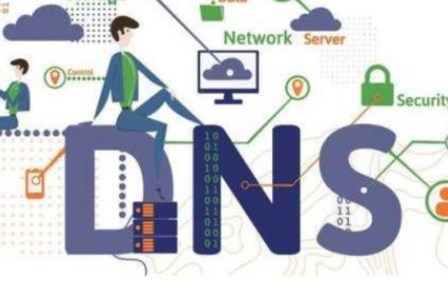
1. 重启路由器和设备:
- 首先,尝试将路由器和连接到路由器的设备全部关机。
- 等待几分钟后,依次打开路由器和设备,让它们重新连接并获取新的网络设置。
2. 检查DNS设置:
- 登录路由器的管理界面。通常,在浏览器中输入路由器的IP地址(通常是192.168.0.1或192.168.1.1)即可访问管理界面。
- 寻找“网络设置”、“DNS设置”或类似的选项。
- 如果DNS设置为自动获取,请尝试手动设置DNS服务器地址。您可以使用公共的DNS服务器,如谷歌的8.8.8.8和8.8.4.4,或者您的互联网服务提供商提供的DNS服务器地址。
- 保存设置并重启路由器。
3. 清除DNS缓存:
- 在电脑上打开命令提示符(Windows用户可按下Win + R,输入cmd并按回车键)。
- 在命令提示符中,输入以下命令并按回车键:
```
ipconfig /flushdns
```
- 等待命令执行完成后,重新启动路由器和设备。
4. 更新路由器固件:
- 检查路由器是否有可用的固件更新。您可以在路由器的管理界面或官方网站上查找更新。
- 如果有可用的固件更新,请按照路由器制造商提供的说明进行更新。
5. 重置路由器:
- 如果以上方法都无法解决问题,您可以尝试将路由器恢复到出厂设置。
- 注意,路由器的重置将删除所有自定义设置,包括Wi-Fi密码和端口转发设置。请确保在执行此操作之前备份重要的设置。
如果您尝试了以上方法仍然无法修复DNS异常,建议联系您的互联网服务提供商或路由器制造商寻求进一步的技术支持。















